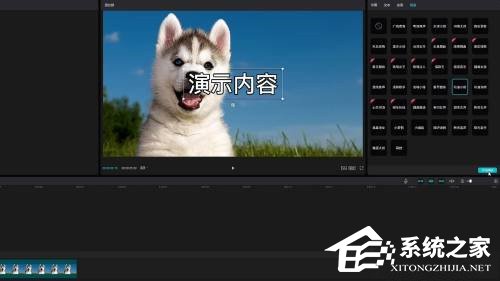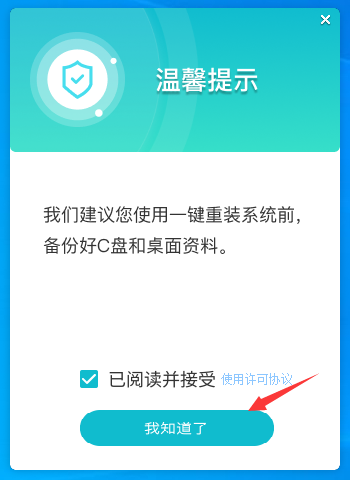剪映如何加字幕和配音剪映电脑版添加字幕和配音的方法教程
2024-11-20
剪映如何加字幕和配音?最近有小伙伴们在后台私信小编说想知道剪映电脑版是怎么添加字幕和配音的,想要学习一下。小编在这里告诉小伙伴们,添加方法很简单的哦,还不清楚的小伙伴们快跟着小编一起来看看如何进行添加吧,希望可以给到你们帮助呀!

剪映添加字幕和配音的方法教程
1、在剪映中,找到左上角的“文本”按钮,点击它。
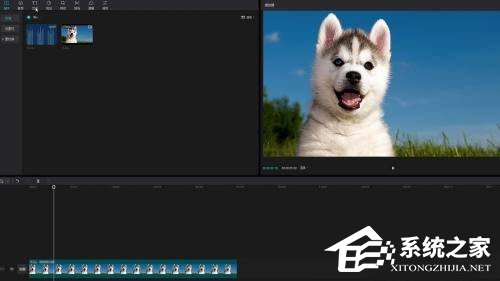
2、在文本界面里,找到“默认文本”按钮,点击它右下角的加号。
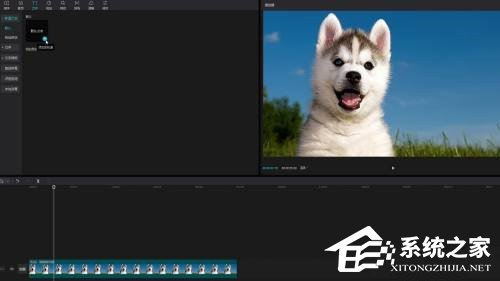
3、将字幕添加到时间线上后,拖动它的两边,可以调整它的长度。
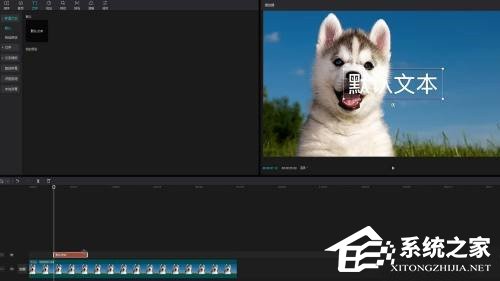
4、在右上角的字幕编辑界面里,可以修改字幕的内容和字幕的样式。
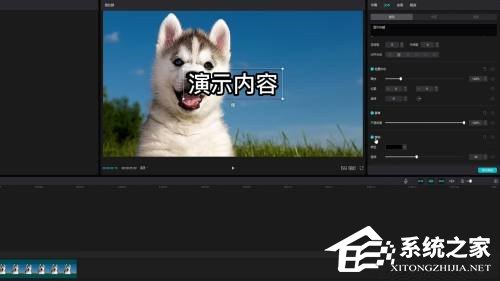
5、字幕调整好后,找到右上角的“朗读”选项,点击它。
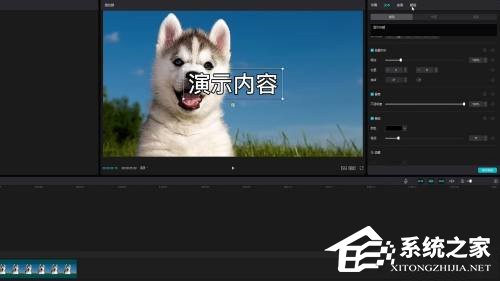
6、在朗读界面里,找到一个自己喜欢的声音,点击选择它。
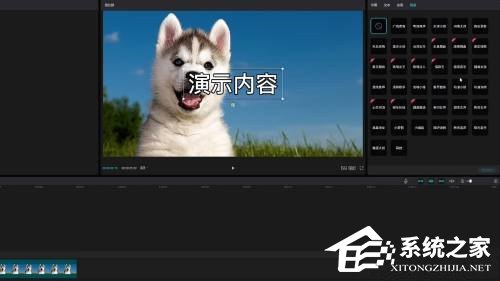
7、选择好语音后,点击“开始朗读”按钮,即可完成配音的添加。